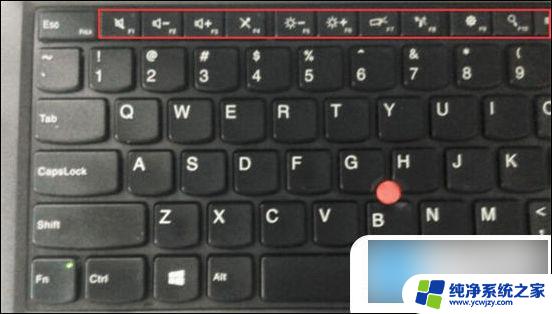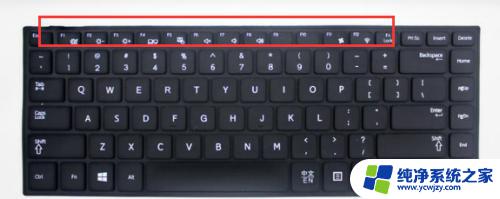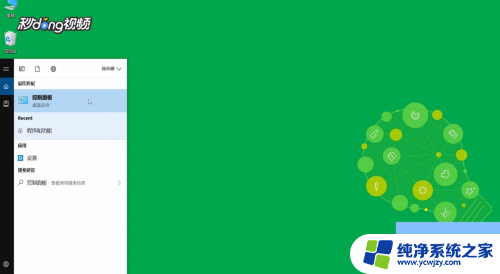戴尔笔记本f1到f12功能键怎么打开 如何打开笔记本F1到F12功能键
更新时间:2023-10-09 09:57:00作者:jiang
戴尔笔记本f1到f12功能键怎么打开,戴尔笔记本的F1到F12功能键是一组十分重要的按键,它们在使用笔记本电脑时发挥着关键的作用,有些用户可能对如何打开这些功能键感到困惑。要想正确地使用这些按键,我们需要了解一些简单的操作方法。在本文中将详细介绍如何打开戴尔笔记本的F1到F12功能键,帮助用户更好地利用笔记本电脑的功能。
操作方法:
1.打开我们的笔记本电脑,找到我们的F1-F12的位置。

2.我们按住“Fn”和“Esc”,这样“F1-F12”就变成了主键盘。

3.此时按住“F1-F12"中任何一个键都能发挥出他们自己的功能。

4.另外一种是我们按住“Fn”键。

5.根据需要我们依次按住“F1-F12”中的任意一个键,即“Fn+F1”这种模式。也能达到我们的目的。

以上是关于如何打开Dell笔记本电脑的F1到F12功能键的全部内容,如果您遇到同样的情况,请参考我的方法进行处理,希望对您有所帮助。